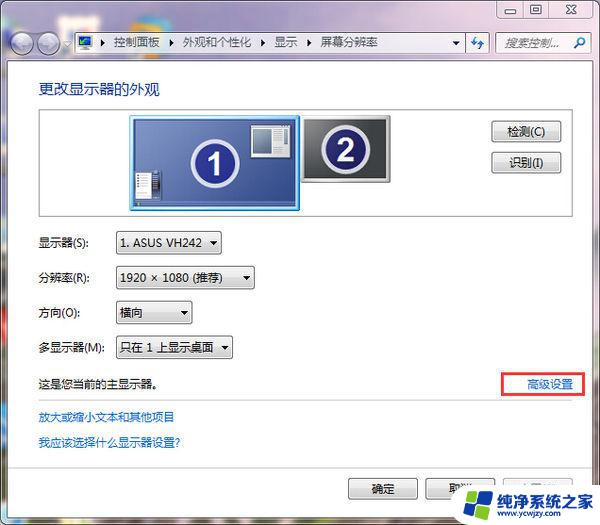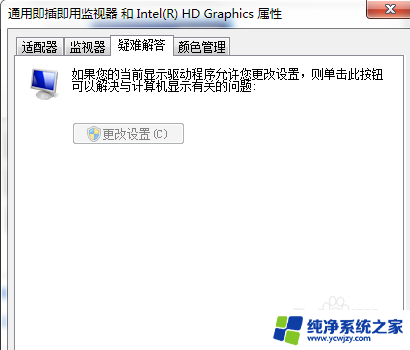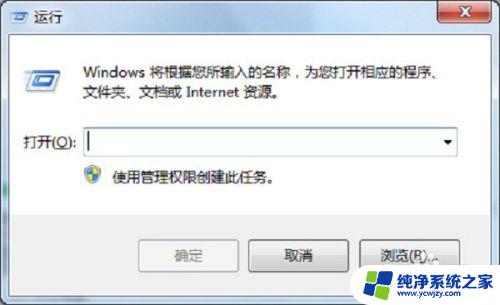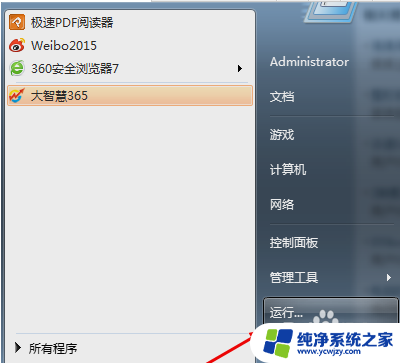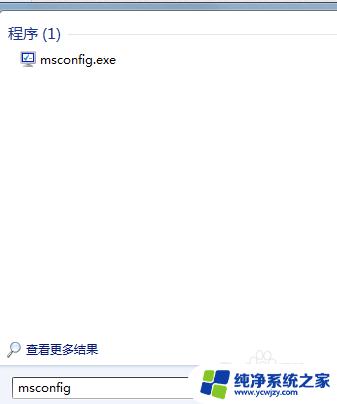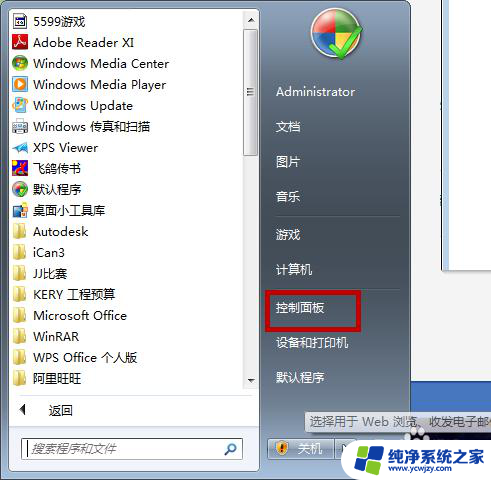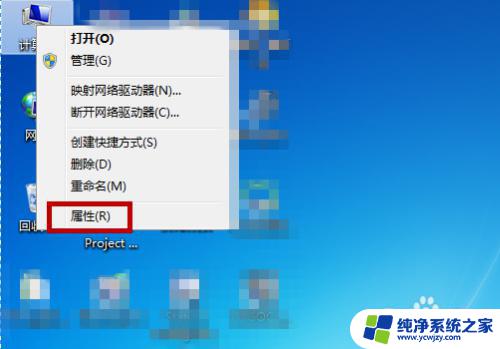电脑加速方法win7 Win7开机加速方法
在当今数字化时代,电脑已成为人们工作、学习和娱乐的必备工具,随着时间的推移,我们常常会发现电脑运行速度越来越慢,开机时间变得愈发漫长。这不仅浪费了我们宝贵的时间,也影响了我们的工作效率和使用体验。了解和掌握一些电脑加速方法成为了每个电脑用户迫切需要解决的问题。特别是对于使用Win7操作系统的用户来说,合理的Win7开机加速方法既可以提高电脑的运行速度,又可以节省我们的宝贵时间。在本文中我们将介绍一些简单而实用的Win7开机加速方法,帮助您轻松解决电脑运行缓慢的问题。
步骤如下:
1.进入Win7电脑桌面,按快捷键Win+R组合键打开“运行”对话框。输入msconfig命令,如下图:
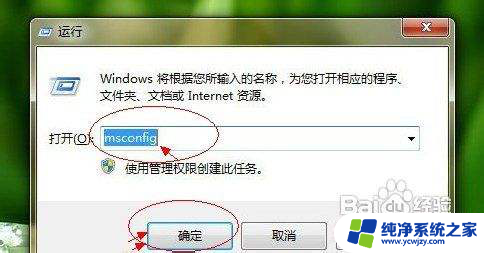
2.单击“确定”即可进入系统配置对话框,切换到“引导”选项卡,点击底部的“高级选项”:
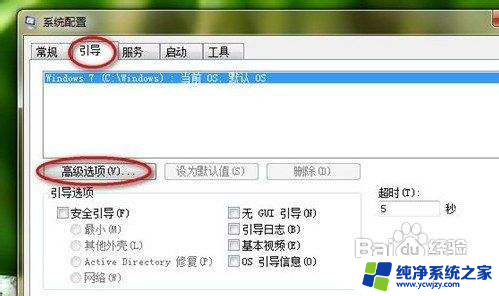
3.在打开的“引导高级选项”对话框中,我们可以看到默认高级选项并没有针对处理器与内存进行优化。如下图:
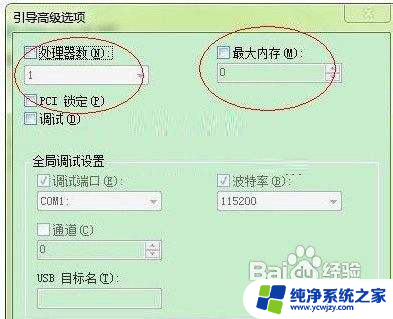
4.因此可以根据我们电脑配置进行优化,笔者电脑是双核处理器。4G内存,这里可以将处理器选择为2个,内存填写称1024X4=4096M,注意要调整,需要勾选上面的勾,更改完成后点击“确定”即可:
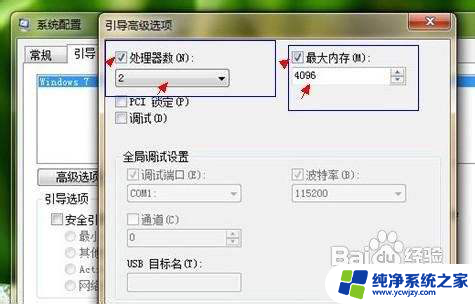
5.然后重新启动电脑,你会发现电脑的开机速度比原来的要快的多。
以上就是电脑加速方法win7的全部内容,如果您遇到这种情况,可以按照以上方法解决,希望对大家有所帮助。